WhatsApp a menudo muestra notificaciones para hacer una copia de seguridad de sus mensajes para que siempre pueda tenerlos seguros y restaurarlos en caso de problemas con la aplicación o en caso de un cambio de teléfono. Si no ha tenido en cuenta estos consejos y no ha realizado una copia de seguridad de sus mensajes de Whatsapp, corre el riesgo de perderlos. Si te encuentras en este artículo es muy probable que hayas borrado los mensajes de Whatsapp (accidentalmente o siguiendo un problema con el teléfono) y ahora estás encontrando la manera de Recuperar mensajes de Whatsapp sin respaldo.
La buena noticia es que todavía hay alguna posibilidad de recuperar los mensajes. Pero si ha pasado demasiado tiempo desde el borrado o has realizado un reseteo de fábrica del dispositivo, las posibilidades de recuperar viejos mensajes de Whatsapp no son muy altas.
Para realizar esta operación de recuperación debes confiar necesariamente en un software de terceros, diseñado específicamente para acceder a la memoria interna de tu teléfono móvil (iPhone, Samsung, Huawei, etc.) e intentar recuperar todos los mensajes borrados pero aún presentes allí. Según el sistema operativo de su teléfono inteligente (iOS o Android) siga las siguientes guías:
- Recupere mensajes de Whatsapp sin respaldo desde dispositivos Android (Samsung, HTC, LG, Huawei, etc.)
- Recupere mensajes de Whatsapp sin copia de seguridad desde dispositivos iOS (iPhone)
Recuperar mensajes de Whatsapp de Android
SOLUCIÓN # 1: ÚLTIMO PARA ANDROID
UltData para Android es actualmente el programa más efectivo para recuperar datos de Whatsapp desde cualquier dispositivo Android, sin respaldo y sin permisos de root. Así es como funciona.
Paso 1: Descargue e instale el software en su computadora. Si tienes una PC con Windows es mejor porque las posibilidades de éxito son mayores.
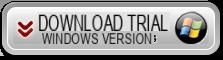
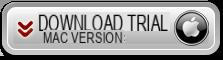
Paso 2: Después de la instalación, verá esta pantalla:
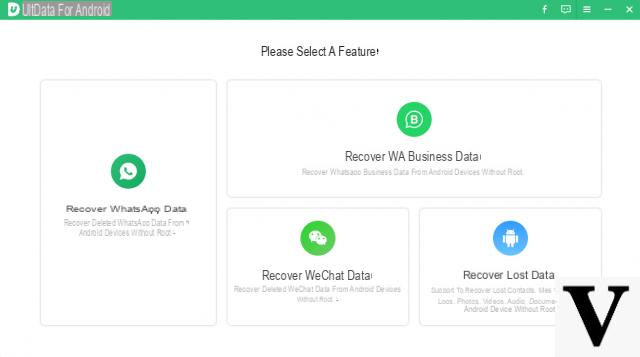
Paso 3: Haga clic en "Recuperar datos de WhatsappY siga las instrucciones.
Paso 4. Conecte el dispositivo Android a la computadora con un cable USB. En tu móvil deberás activar el DEBUG USB
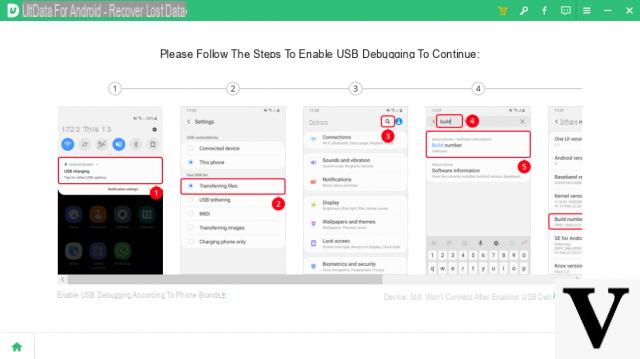
Después de activar la depuración USB, haga clic en la pantalla del teléfono móvil en "permitir"Para continuar con el escaneo
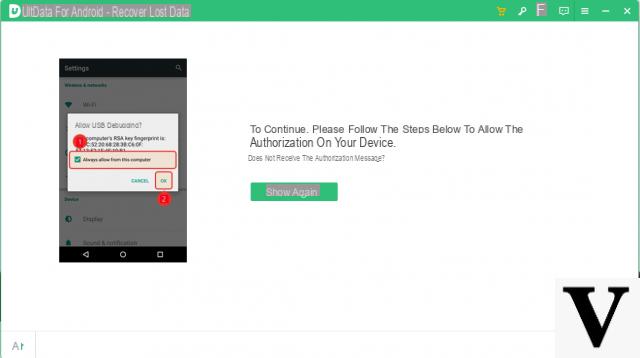
Paso 5: Haga clic en el "Inicio”Para comenzar a buscar datos eliminados de Whatsapp en el dispositivo.
Inicie sesión en la cuenta de WhatsApp en su dispositivo. Si ya lo ha hecho, haga clic en el botón "Sí, quiero continuar" para continuar.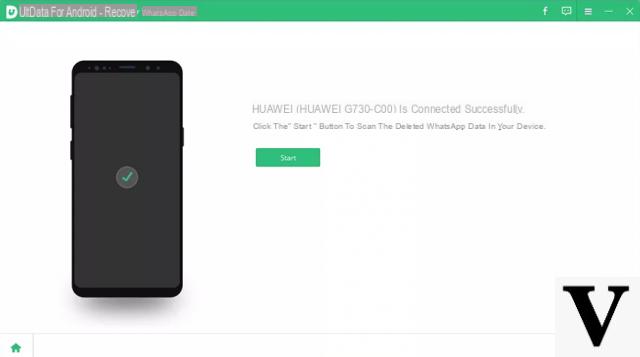
Al final del escaneo, podrá obtener una vista previa de todos los datos de Whatsapp encontrados (incluso los eliminados) y puede proceder a guardarlos en la PC.
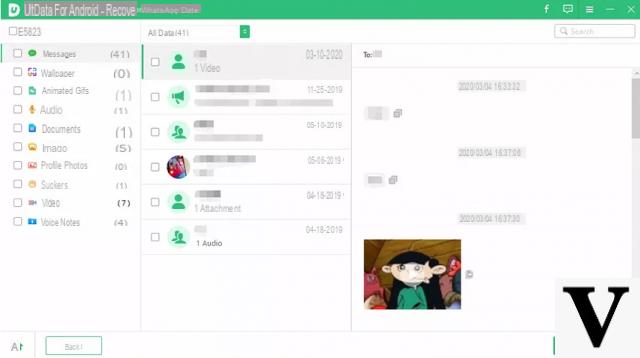
¡Todo aquí!
SOLUCIÓN N ° 2: DR.FONE ANDROID
Otra posible solución es la de drFone. Descargar e instalar dr.Fone Android, una de las herramientas de recuperación de datos de Android más poderosas disponibles en el mercado. Puede descargar el programa en su PC con Windows desde el siguiente enlace:
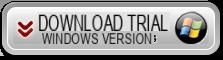
Después de la instalación, aparecerá esta interfaz:
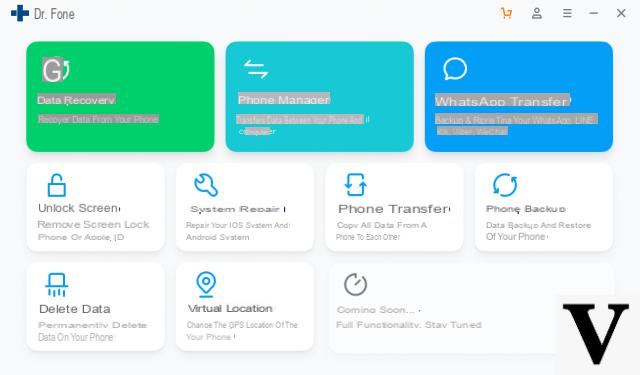
Haga clic en Recuperación de datos en la parte superior y luego se abrirá una ventana en la que se le pedirá que conecte el teléfono móvil a la PC, a través de USB.
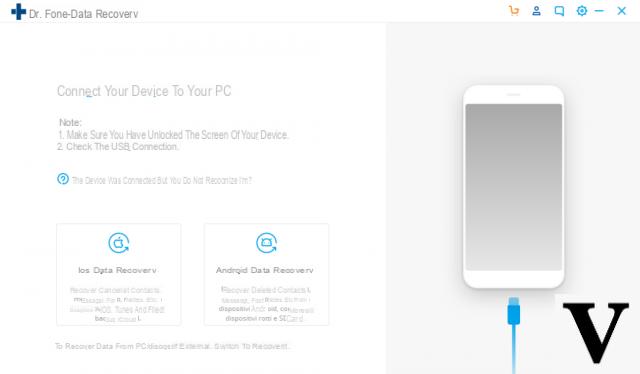
Conecte su móvil y haga clic en "Recuperación de datos de Android". Para que el teléfono móvil Android sea detectado por dr.Fone, es esencial activar la depuración USB en él. Para hacer esto, simplemente acceda a la configuración del teléfono, haga clic en "Información del software" y luego busque y presione la opción "Crear versión" 7 veces. Se activará la opción "Desarrollador" y dentro de ella podrás activar la depuración USB.
Una vez que se haya activado la depuración de USB, aparecerá una ventana emergente en la pantalla del teléfono móvil como la que se muestra a continuación:
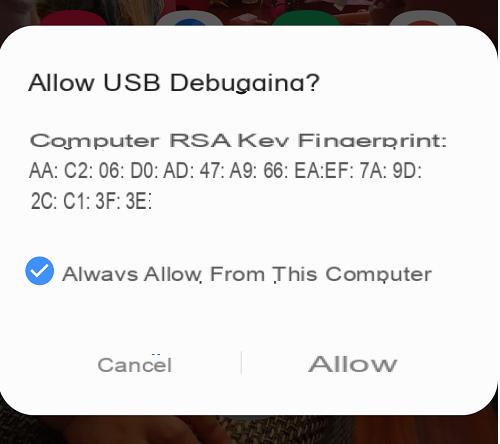
Haga clic en permitir y el programa finalmente podrá comunicarse con el dispositivo. La siguiente ventana se abrirá automáticamente:
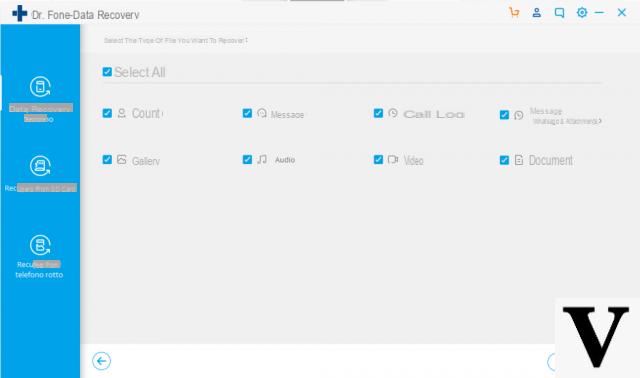
Elija los datos para recuperar (por lo tanto, también Mensajes y archivos adjuntos de Whatsapp) y luego haga clic en "adelante"Para proceder.
Comenzará a escanear la memoria en busca de todos los datos. Desafortunadamente, para la recuperación de datos borrados es fundamental que el programa sea capaz de "rootear" el teléfono, lo que no siempre es posible, especialmente en los dispositivos más recientes. Sin embargo, al final del escaneo, podrá ver los datos recuperables divididos por tipo:
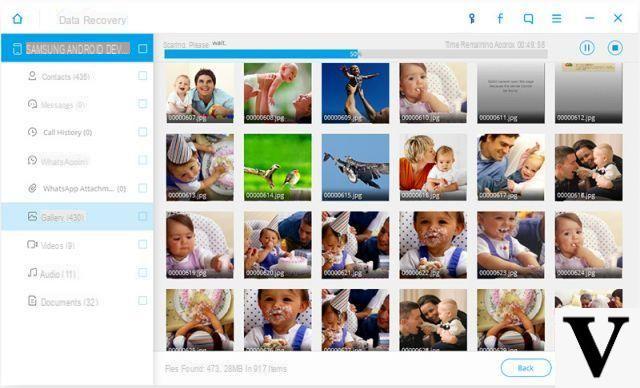
Accede a la carpeta "Whatsapp”Para ver si hay datos recuperados y luego proceder a recuperarlos y guardarlos en la computadora.
Recuperar mensajes de Whatsapp desde iPhone
Si tiene un iPhone, el software de recuperación de datos más poderoso que puede probar se llama FoneLab iOS.
Aquí están los enlaces desde los que puede descargar la versión. DEMO programa para Windows o Mac:
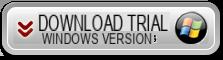
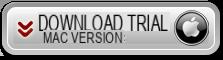
Después de iniciar Fonelab para iOS, verá la siguiente pantalla de presentación.
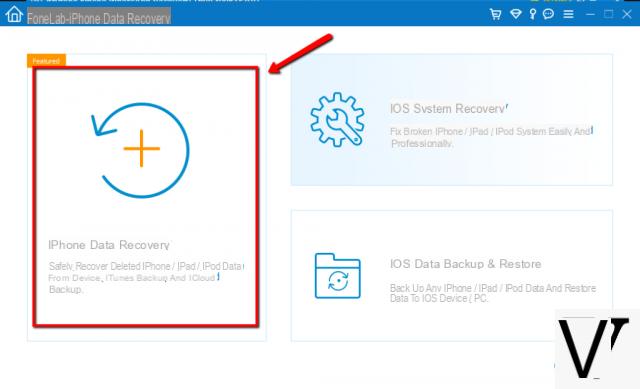
Haga clic con el botón izquierdo en la opción Recuperación de datos de iPhone para ingresar a la pantalla donde puede comenzar a escanear su iPhone en busca de mensajes de Whatsapp eliminados. Conecte su iPhone a la computadora a través del cable USB original. Tan pronto como el programa reconozca el iPhone, haga clic en INICIAR ESCANEO para comenzar a escanear. Si no se detecta, asegúrese de que la última versión de iTunes esté instalada en su computadora.
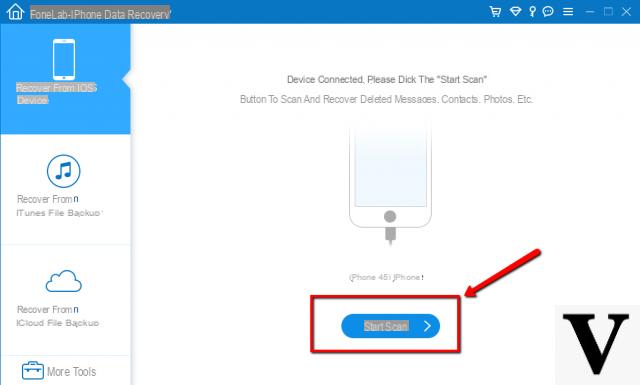
Al final del escaneo, podrá ver todos los mensajes de Whatsapp (en la carpeta correspondiente). Habrá mensajes eliminados y existentes.
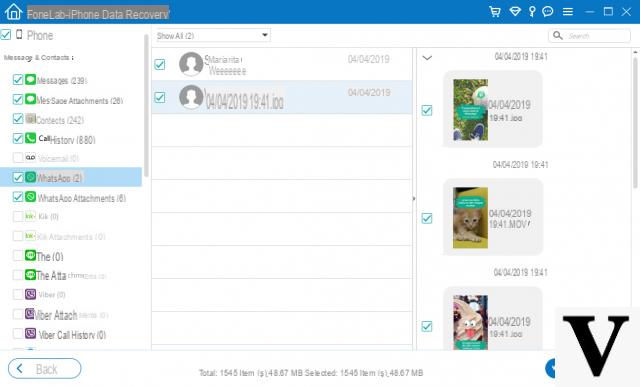
Elija los mensajes para recuperar y finalmente haga clic en la parte inferior derecha RECUPERA para guardarlos y asegurarlos en su computadora.
Recuperar mensajes de Whatsapp (sin respaldo) -

























